
Bueno, no puedo calificar de fiasco la operación con rclone descrita hace un rato (o días o semanas, vete a saber cuándo voy a publicar…) así que he seguido leyendo, y leyendo la documentación oficial.
Veamos. Tengo una línea de comandos, por la cual me llaman raro al decir que la uso, que no me trae los ficheros que quiero pero si cualquier otra cosa…
Vamos a por una utilidad adicional de la línea de comandos. A ver si la terminan de implementar un Comandante Norton o similar.
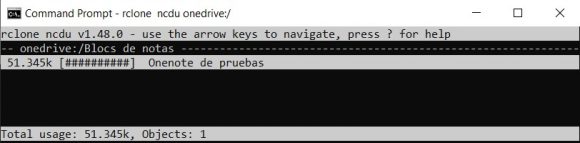
Bueno, como conocemos que hay una interfaz, pues la usamos. Rclone-browser, y lo mismo, ya sabeis usarla gracias a Papafriki, atareao, uGeek y Mosqueteroweb.
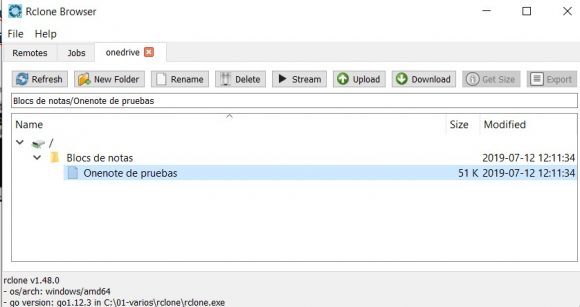
Bueno, tiene Buena pinta. Hasta un botón de stream… Me pregunto qué utilidad tendrá.
Bueno, configure la copia, le digo que descargue…
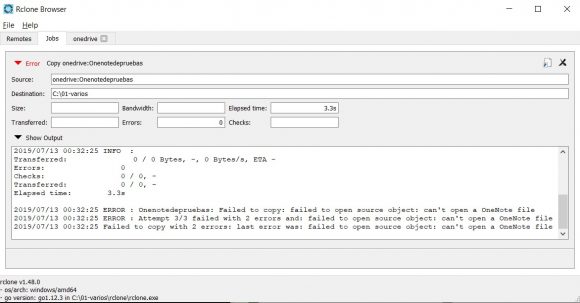
Pues no, y mira que he hecho cosas, hasta compactar el nombre, ponerlo en la raíz… Todo. Pero el error lo dice. «Failed to copy: failed to open source object: can’t open a OneNote file».
Nada, Microsoft se quiere reír de mí.
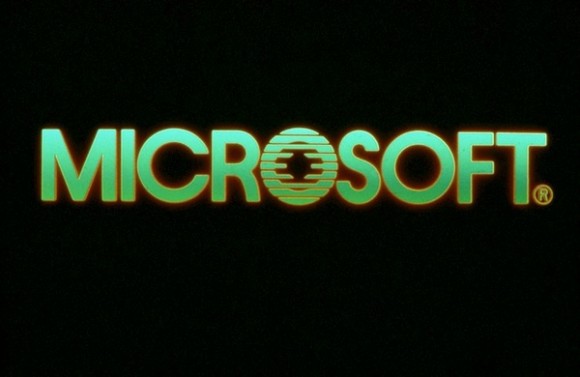
Bueno, pues nada, a trabajar con la documentación oficial.
Ni en OneNote de Windows 10, ni en OneNote UWP existe algo parecido a «exportar» o «guardar como» o lo que sea. Y la verdad es que extraer la información por PDF o XPS no me atrae.
También es demasiada información para andar copiapega…
Bueno, hay que recurrir a OneNote 2016 de office 365 o de office 2016 y anteriores, en su versión de escritorio.
También existe una version gratuita, que es realmente el que acompañaba al 2016
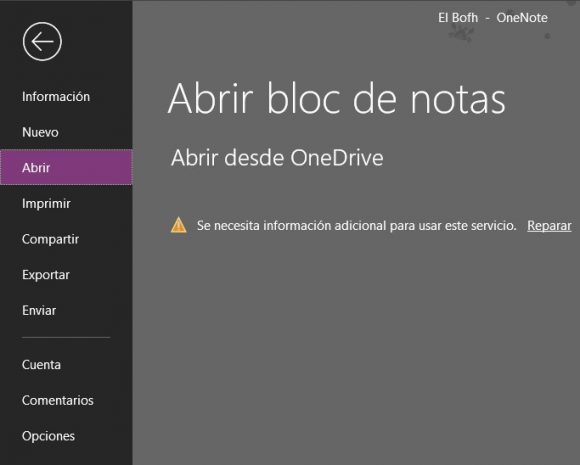
Bueno, es una pinta más extensa que el de UWP.
Realmente quiero exportar.
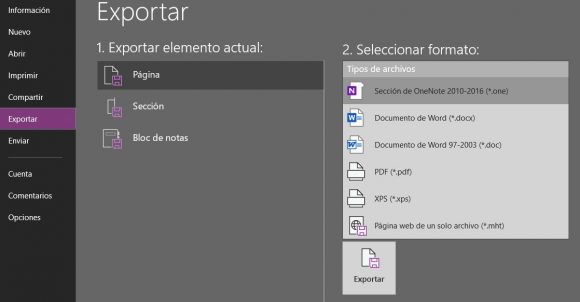
Buena pinta sí. Puedo exportar. Y aparece word como destino. No es mala salida.
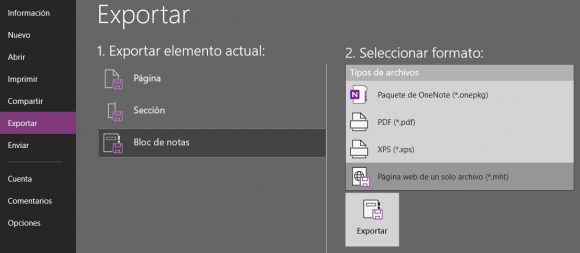
Pero claro, no es tan bonito siempre. O un word por página o sección o si no, PDF.
Al final me decanto por mht porque entre PDF y esto, aquí siempre puedo utilizar un editor de html para entrar.
Ale. Seguiré otro día con la importación a coda.io y ver como se integra en el flujo de trabajo.






Síguenos